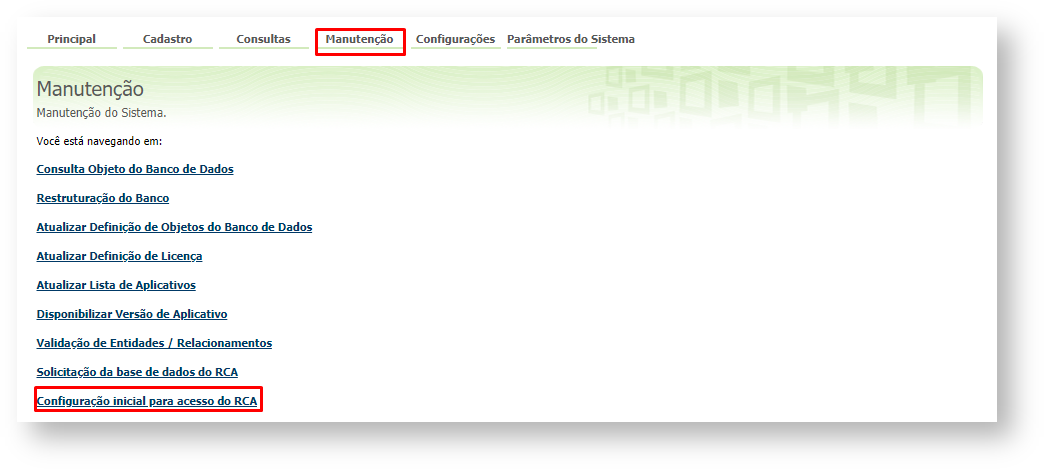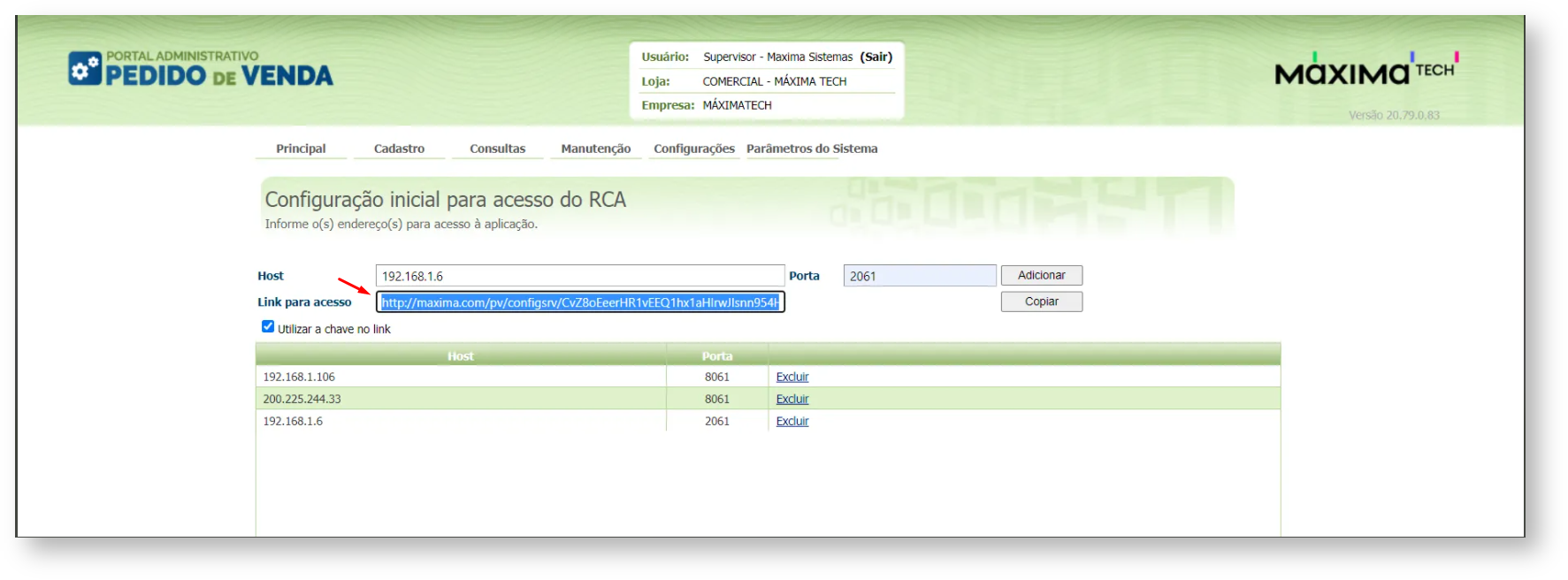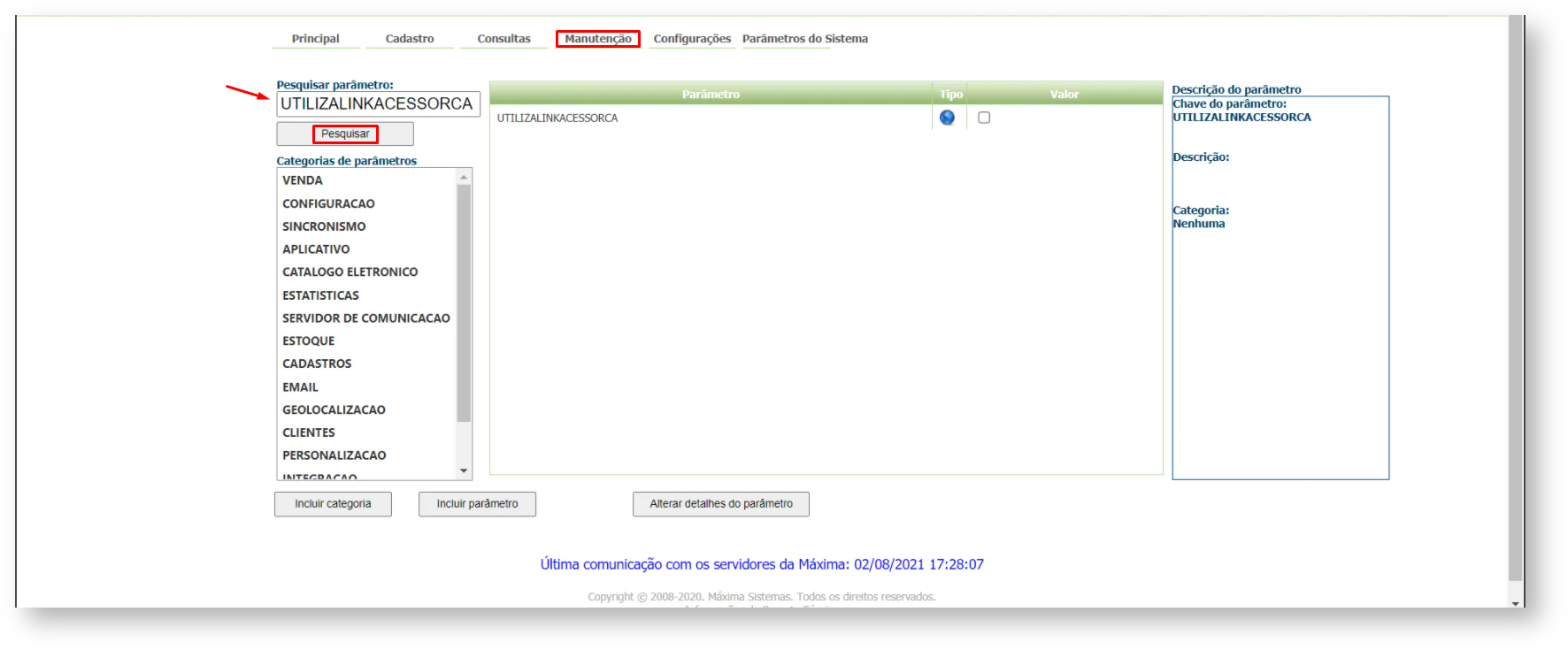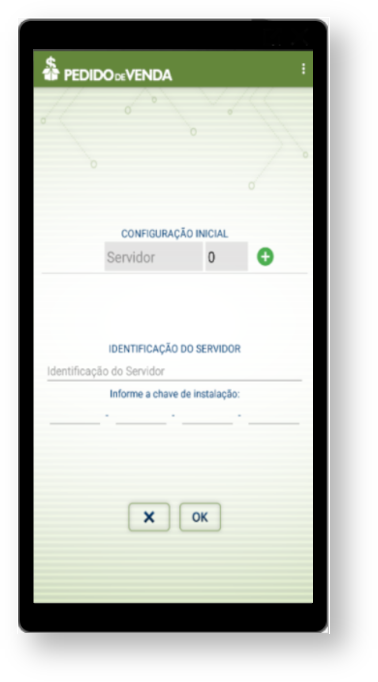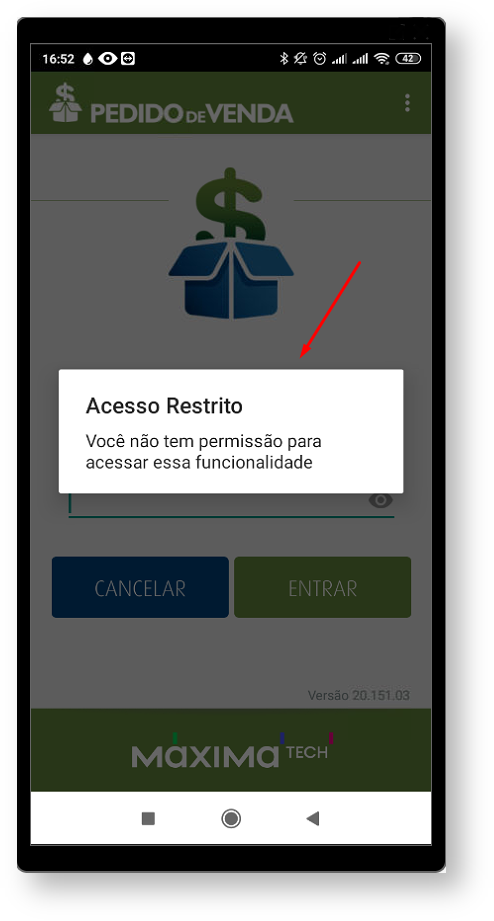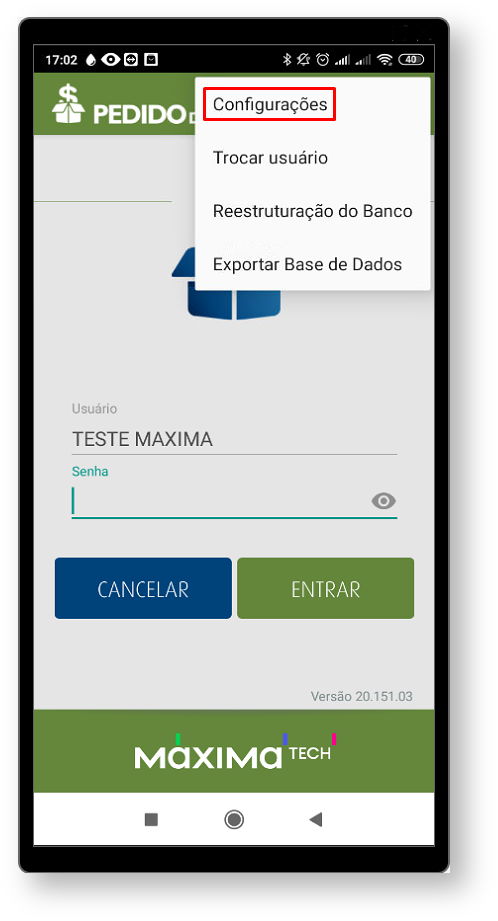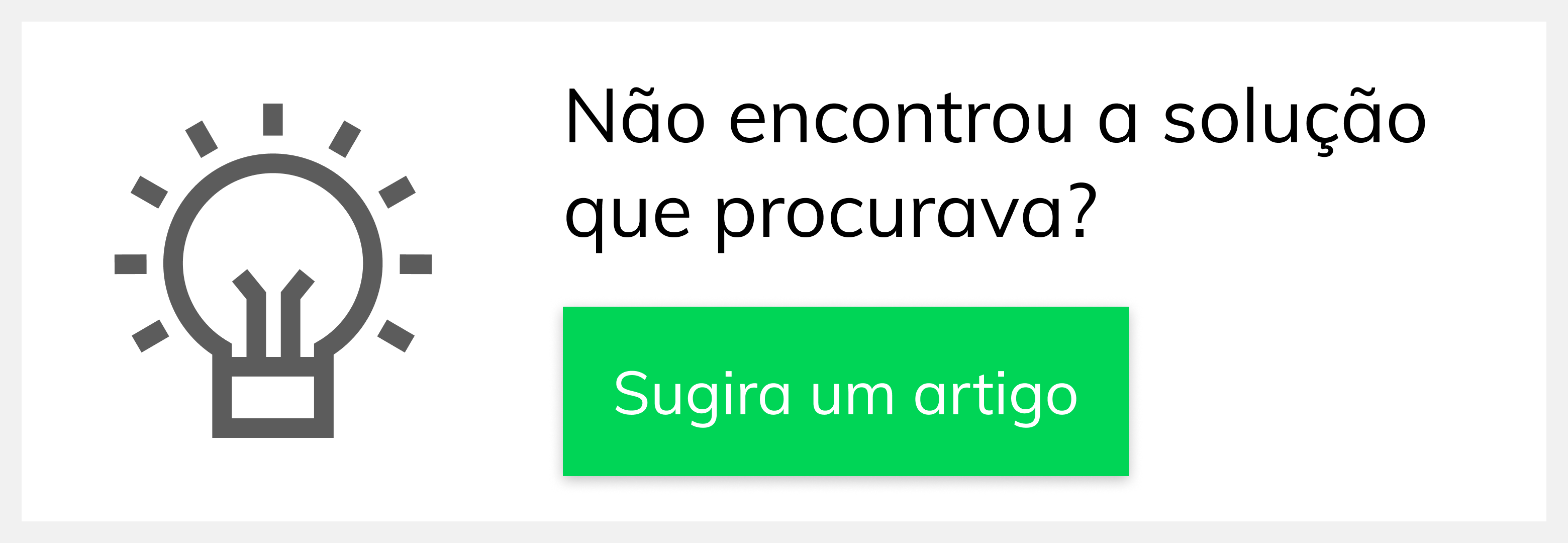Produto: Pedido de
VendasIntrodução:
Este link não irá enviar o instalador do Pedido de Vendas Android para o aparelho do RCA, neste caso ao cadastrar um novo RCA é necessário enviar o aplicativo para o RCA, ele irá instalar o mesmo, depois envie o link, quando ele clicar no link deve ser pedido para abrir via APK ( Pedido de Vendas Android) que os campos de Servidor e Porta serão preenchidos automaticamente.
Solução:
Configuração do Link:
Passo 1: Acesse o Portal Admin.
Passo 2: Vá na aba Manutenção.
Passo 3: Clique emVenda
colocar endereço IP .Passo 5: No , usar .Passo 6: Marcar Passo 7:. Esse link deverá .Passo 8: No
pelo RCA, ele deverá clicar no link .
| title | Importante |
|---|
os Aparelho Admin, Aba MANUNTENÇÃO, Opção tiver nada com valor . Entretanto você colocar você conseguirá os .Passo 3.1: Passo 3.2:
passo
| Warning | ||
|---|---|---|
| ||
Para o RCA começar a validar a parametrização, deve ser feito a sincronização. |
Observação:
Artigo sugerido pelo analista Roney Antônio.
Ainda tem dúvidas? Nos envie uma solicitação